Editor Wix: modificare il tuo sito sul tuo dispositivo mobile
7 min
In questo articolo:
- Modificare il testo
- Modificare il testo del tasto
- Modificare le immagini del sito
- Cambiare lo sfondo
- Pubblicare il tuo sito
- FAQ
Modifica il tuo sito web utilizzando l'Editor Wix su mobile per interagire con i tuoi visitatori ovunque e in qualsiasi momento. Puoi modificare il tuo sito utilizzando il tuo browser mobile o l'app Wix per modificare il testo, aggiungere link, modificare le immagini e altro ancora. Mantieni i tuoi contenuti pertinenti e aggiornati, dando al tuo sito un vantaggio competitivo.
Importante:
- Questa funzionalità non è ancora disponibile per tutti gli utenti
- Qualsiasi modifica apportata al tuo sito utilizzando il tuo dispositivo mobile si riflette sia sul tuo sito mobile che su quello desktop
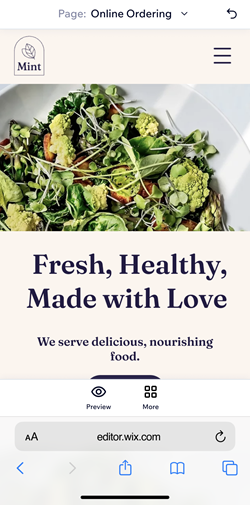
Modificare il testo
Regola il testo dal tuo dispositivo mobile perché sia responsivo e per stupire il tuo pubblico con modifiche in tempo reale.
App Wix
Browser mobile
- Vai al tuo sito nell'app Wix
- Tocca Gestisci
 in basso
in basso - Seleziona Sito web
- Tocca Modifica
- Tocca il testo pertinente nell'Editor
- Inserisci il nuovo testo
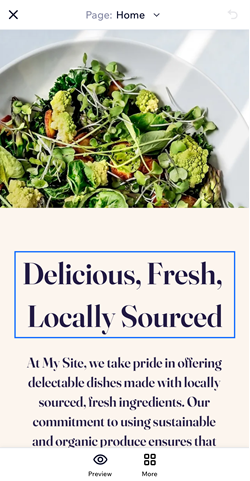
Nota:
Le opzioni di formattazione come grassetto, sottolineato e corsivo non sono supportate. Tuttavia, potresti vedere queste opzioni a seconda del tuo sistema operativo nativo del tuo dispositivo.
Modificare il testo del tasto
Modifica il testo del tasto e aggiungi link dal tuo dispositivo mobile per creare contenuti cliccabili accattivanti e ottimizzare il coinvolgimento degli utenti.
Note:
- Per Testo e icona, puoi modificare il testo dal tuo dispositivo mobile, ma non l'icona del tasto
- Al momento, i tipi di link supportati su mobile sono la pagina del sito, l'URL, l'email e il numero di telefono
App Wix
Browser mobile
- Vai al tuo sito nell'app Wix
- Tocca Gestisci
 in basso
in basso - Seleziona Sito web
- Tocca Modifica
- Tocca il tasto pertinente
- Configura il tasto utilizzando le opzioni:
- Cosa dice? inserisci ciò che vuoi che il tuo tasto dica
- A cosa porta? scegli dove vuoi che il tuo tasto si colleghi
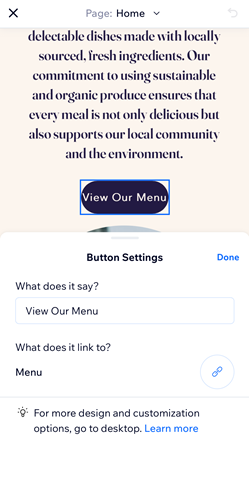
Modificare le immagini del sito
Aggiorna le immagini del sito dal tuo dispositivo mobile per mantenere aggiornati i tuoi contenuti visivi. Scegli le immagini dal tuo Gestore media o caricale direttamente dal tuo dispositivo, aggiungendo un alt text per aumentare l'accessibilità.
App Wix
Browser mobile
- Vai al tuo sito nell'app Wix
- Tocca Gestisci
 in basso
in basso - Seleziona Sito web
- Tocca Modifica
- Tocca l'immagine pertinente
- Scegli tra le seguenti Impostazioni immagine:
- Modifica: sostituisci l'immagine con un'immagine dal tuo Gestore media o carica una nuova immagine dal tuo dispositivo
- A cosa porta? scegli se vuoi che l'immagine si colleghi a una pagina, un URL, un'email o un numero di telefono
- Cosa contiene l'immagine? Aggiungi l'alt text alla tua immagine
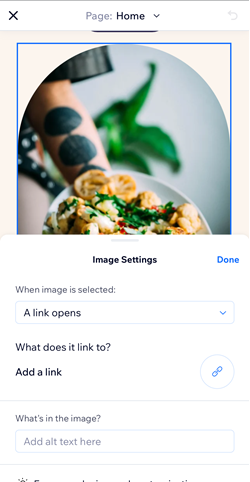
Nota:
Al momento, solo le immagini autonome possono essere modificate dal tuo dispositivo mobile. Ad esempio, se vuoi modificare le immagini visualizzate in una galleria, vota per questa funzionalità.
Cambiare lo sfondo
Cambia lo sfondo del sito dal tuo dispositivo mobile per mantenere il tuo sito visivamente accattivante per i tuoi visitatori. Usa l'immagine di sfondo per raccontare la storia del tuo sito e renderlo memorabile.
App Wix
Browser mobile
- Vai al tuo sito nell'app Wix
- Tocca Gestisci
 in basso
in basso - Seleziona Sito web
- Tocca Modifica
- Tocca lo sfondo dell'immagine
- Seleziona Modifica
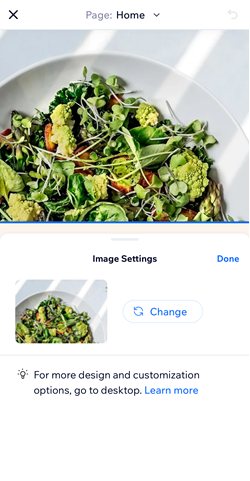
Nota:
Non è possibile collegare immagini di sfondo utilizzando l'Editor mobile o desktop.
Pubblicare il tuo sito
Approfitta di una flessibilità senza precedenti e pubblica le modifiche, ovunque ti trovi e in qualsiasi momento.
App Wix
Browser mobile
- Vai al tuo sito nell'app Wix
- Tocca Gestisci
 in basso
in basso - Seleziona Sito web
- Tocca Modifica
- Tocca Altro
- Tocca Pubblica
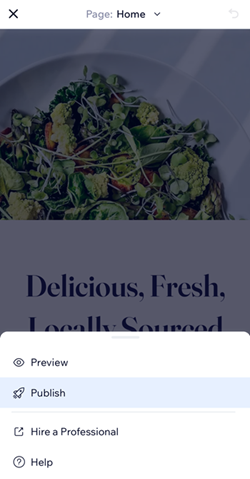
FAQ
Clicca su una domanda qui sotto per saperne di più su come modificare il tuo sito dal tuo dispositivo mobile.
Queste modifiche si rifletteranno sul mio sito desktop?
Come posso annullare la mia modifica?
Posso testare i link che ho aggiunto al mio sito?
Posso modificare le pagine dinamiche?
Posso gestire le app del mio sito Wix (ad esempio Bookings e Restaurants) su mobile?


 .
.